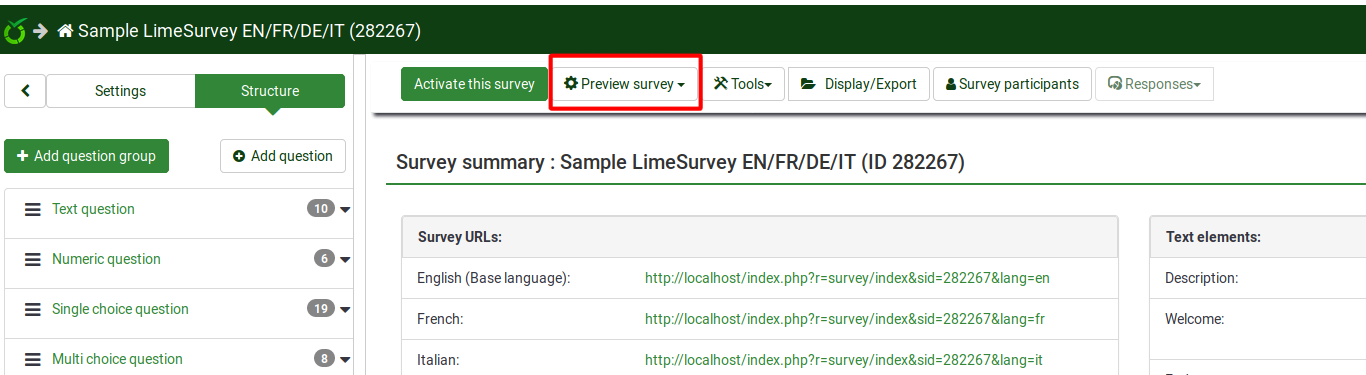Você pode testar um questionário a qualquer momento, enquanto o cria, clicando no botão Visualizar questionário, localizado na barra de ferramentas do questionário:
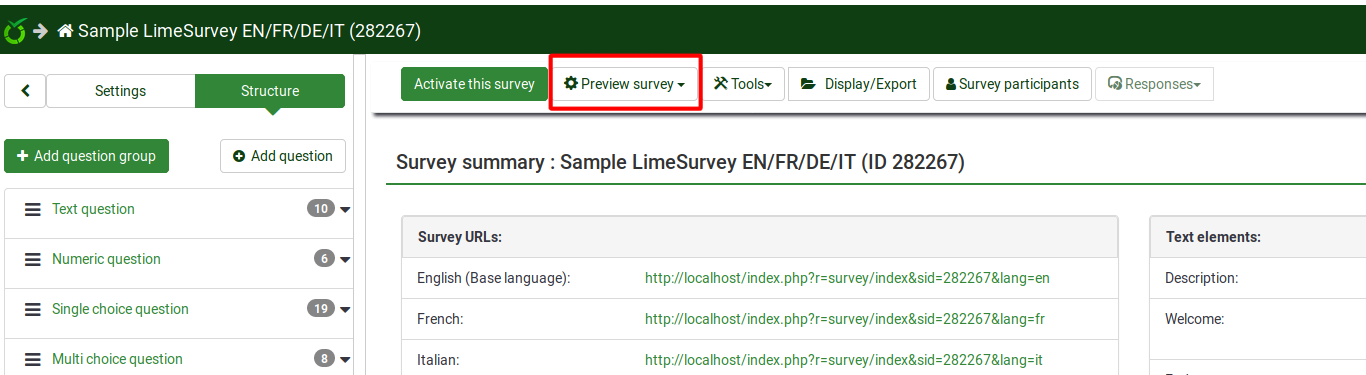
Isso permite que você verifique o questionário e o sinta antes de inicializá-lo. Ao testar/visualizar, as respostas não serão armazenadas na tabela de respostas.
Dica: Use esta funcionalidade para testar pesquisas que empreguem condições e/ou expressões para verificar se tudo funciona como esperado! Se algo estiver errado, você deve usar a opção arquivo de lógica do questionário para descobrir rapidamente onde está o erro.
Testar um questionário evita vários problemas mais tarde!
 Attention :
Attention : If the survey is active and you open too many tabs by clicking
Execute survey, you may not be able to continue the survey (an error will pop up suggesting you to use the index to navigate the survey). When that happens, please close all the tabs and make sure to open only 2 or 3 tabs to test the live version of your survey.